Cómo abrir el símbolo del sistema en la pantalla de inicio de sesión o arranque en Windows 11/10
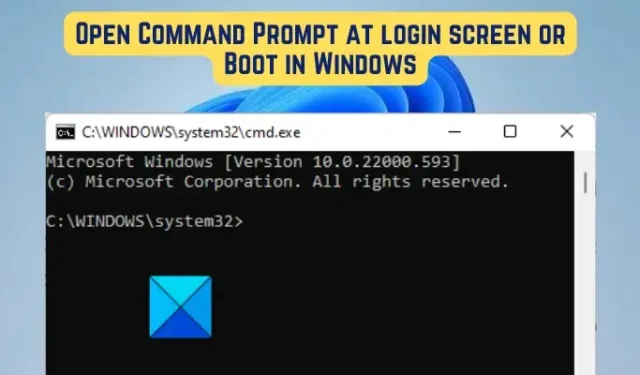
En esta publicación, aprenderemos cómo abrir la ventana del símbolo del sistema en la pantalla de inicio de sesión o arrancar en su PC con Windows. Símbolo del sistema (cmd.exe) es el intérprete de línea de comandos predeterminado para Windows. Es más rápido que la GUI normal y usa menos memoria. Si tienes un procesador lento y conoces comandos para realizar tareas específicas, es mejor trabajar con CMD. Solo necesita un teclado para funcionar. Simplemente ejecute el comando y haga su trabajo.
El símbolo del sistema es muy útil cuando el sistema se bloquea o se ralentiza mientras realiza trabajos críticos en la computadora. También es muy útil para solucionar problemas o corregir varios errores de Windows. Incluso puede reparar los archivos del sistema dañados y faltantes y restaurar el estado del sistema realizando escaneos SFC y DISM a través de CMD. Hay muchas más tareas que puede realizar a través del símbolo del sistema.
Ahora, muchos usuarios quieren abrir CMD directamente en la pantalla de inicio de sesión o en la pantalla de inicio. Puede haber varias razones por las que desee abrir el símbolo del sistema en su pantalla de inicio de sesión o al iniciar el sistema. Las razones pueden ser las siguientes:
- La reparación es la razón más común para tener la ventana del símbolo del sistema en la pantalla de inicio o en la pantalla de inicio de sesión. Puede reparar Windows usando comandos simples en CMD.
- Un error de Windows que puede aparecer en la pantalla de inicio de sesión se puede solucionar con el símbolo del sistema.
- La recuperación de datos es otra razón por la que los usuarios quieren abrir el símbolo del sistema durante el arranque. Cmd es extremadamente útil cuando eliminó los datos de forma accidental o permanente y desea recuperar esos datos.
Puede haber otras razones para ejecutar el símbolo del sistema en la pantalla de inicio de sesión y en la pantalla de inicio. Ahora, surge la pregunta ¿cómo podemos hacer eso? Para responder a su pregunta, hemos creado esta publicación. Aquí, discutiremos los diferentes métodos que puede usar para abrir y usar el símbolo del sistema en la pantalla de inicio de sesión o en la pantalla de inicio. Entonces, sin mucho preámbulo, veamos los métodos.
Cómo abrir el símbolo del sistema en la pantalla de inicio de sesión o arrancar en Windows
1] Para abrir el símbolo del sistema en la pantalla de inicio de sesión
El símbolo del sistema puede solucionar varios problemas y errores que dificultan el funcionamiento habitual de una computadora. Por ejemplo, la computadora podría bloquearse justo después de la pantalla de inicio de sesión. O bien, Windows se congela en la pantalla de inicio de sesión debido a la corrupción del sistema. Por lo tanto, puede usar CMD en la pantalla de inicio de sesión para realizar un escaneo SFC/DISM, iniciar la PC en modo seguro, etc.
Estos son los pasos que puede seguir para ejecutar el símbolo del sistema en la pantalla de inicio de sesión:
- Para iniciar Windows directamente en la pantalla Configuración de inicio avanzada, mantenga presionada la tecla ‘MAYÚS’ en la pantalla de inicio de sesión y, al mismo tiempo, haga clic en el botón ENCENDIDO en la esquina inferior derecha y seleccione el botón Reiniciar. O simplemente vaya al botón de Encendido en su pantalla de inicio de sesión, mantenga presionada la tecla MAYÚS y elija la opción Reiniciar. Windows ahora se iniciará en el entorno de recuperación de Windows (WinRE)
- Ahora, verá la pantalla «ELIJA UNA OPCIÓN». Desde aquí, simplemente toque la opción ‘ SOLUCIÓN DE PROBLEMAS ‘.
- Después de eso, seleccione OPCIONES AVANZADAS en la siguiente pantalla.
- En la pantalla del menú Opciones avanzadas, simplemente haga clic en la opción Símbolo del sistema .
- La PC ahora se reiniciará. También es posible que se le solicite la contraseña de administrador; elige tu cuenta e ingresa la contraseña correcta.
- La ventana del símbolo del sistema se abrirá como administrador con la ruta «C:\windows\system32\».
Ahora puede ingresar los comandos para reparar la computadora o corregir algún tipo particular de error en CMD, o para cualquier otra tarea que desee realizar.
2] Para abrir el símbolo del sistema en la pantalla de inicio
También puede iniciar directamente desde el símbolo del sistema. Para ejecutar CMD desde la pantalla de inicio, existen diferentes métodos. Tenemos dos métodos que puedes usar. Aquí están esos métodos:
- Desde dispositivos de arranque como USB o DVD.
- Desde el menú del BIOS interno.
A] Desde dispositivos de arranque como USB o DVD
Estos son los pasos para abrir CMD en la pantalla de inicio usando un dispositivo de inicio/medios de instalación de Windows:
Primero, inicie su computadora usando una unidad USB o DVD de arranque. Ahora, presione F10 o «Shift + F10» o la tecla ESC para abrir el menú de inicio. Después de eso, elija una unidad USB o DVD como dispositivo de arranque.
Una vez que se cargue el USB o DVD de instalación, en la ventana Instalar AHORA, haga clic en Reparar su computadora en la esquina inferior izquierda de la ventana o simplemente presione R.
Ahora, toque la opción Solucionar problemas en la siguiente pantalla. A continuación, vaya a las Opciones avanzadas en el Menú de solución de problemas y luego haga clic en Símbolo del sistema .
Luego, se iniciará el símbolo del sistema y podrá reparar una computadora que no funcione usando comandos.
B] Desde el menú del BIOS interno
Puede abrir la ventana del símbolo del sistema en la pantalla de inicio desde la configuración interna del BIOS. Así es cómo:
- Primero, mientras la computadora se está iniciando, presione rápidamente la tecla F8 para abrir el menú de inicio Avanzado.
- En la pantalla Opciones avanzadas, simplemente seleccione la opción Símbolo del sistema para abrirlo.
Ahora puede comenzar a escribir los comandos con los que desea que su PC se repare o haga lo que quiera.
¿Por qué se abre CMD al inicio?
Si el símbolo del sistema sigue abriéndose al iniciar el sistema, es posible que cmd.exe esté habilitado en su Administrador de tareas. Entonces, desactívelo y luego vea si el problema está solucionado. También puede darse el caso de que tu ordenador esté infectado con un virus o malware. Por lo tanto, ejecute un análisis antivirus y elimine las posibles amenazas. Además de eso, los archivos del sistema dañados o faltantes también pueden causar el problema en cuestión. En ese caso, simplemente puede ejecutar el escaneo SFC para reparar los archivos del sistema.
¿Puedes arrancar en modo seguro con CMD?
Sí, puede iniciar en modo seguro usando el símbolo del sistema. Solo tiene que ingresar un comando específico para hacer eso. Simplemente, abra la ventana del símbolo del sistema como administrador. Después de eso, escriba e ingrese el bcdedit /set {current} safeboot minimalcomando en CMD y su PC se reiniciará en modo seguro. Si desea reiniciar en modo seguro con funciones de red, ingrese el bcdedit /set {current} safeboot networkcomando.



Deja una respuesta